
Platforma e-commerce

- Cennik - tworzenie stron internetowych
- Cennik - praca zespołowa
- Wsparcie techniczne
- Hosting i bezpieczeństwo
- Budowa sklepu internetowego - funkcje i możliwości tworzenia
- Migracja Twojego sklepu internetowego do Web Systems Pro z innych platform.
- Sklep na Facebooku
- Panel administracyjny platformy
- Jak założyć sklep internetowy?
- O Web Systems Pro
- Aktualizacje oprogramowania frameworku >Web Systems Pro<
Wersja | 1.2.4.5.wsp |
Aktualizacja | 06.12.2023 |
| Licencja | Web Systems Pro |
| Wersja | 1.2.4.5.wsp |
| Aktualizacja | 6 grudnia 2023 |
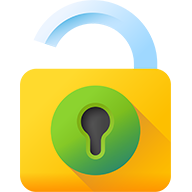
Dostęp o aplikacji "Locksite"
Tworzenie kontaktu z ograniczonymi uprawnieniami
Otwórz aplikacje "Kontakty" lub "CRM" i kliknij link "Nowy kontakt"
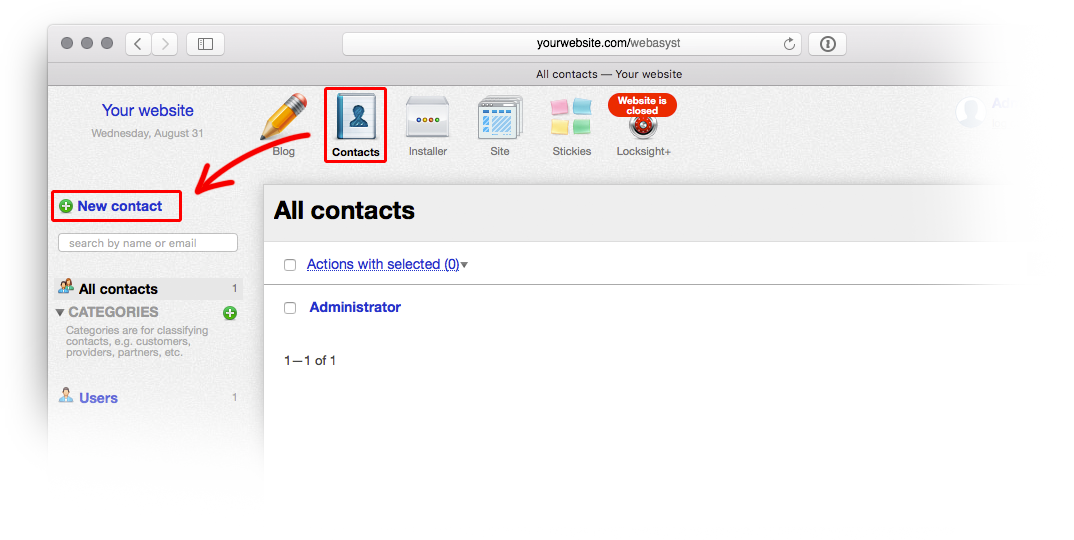
Wprowadź dane kontaktowe i zapisz kontakt. W oknie, które zostanie otwarte, wybierz kartę "Dostęp", na której chcesz przesunąć suwak ustawień dostępu do pozycji "Włączony", a na liście rozwijanej "Backend" wybierz pozycję "Ograniczony dostęp".
Następnie wprowadź nazwę użytkownika i hasło, za pomocą którego będzie można uzyskać dostęp do zamkniętej witryny.
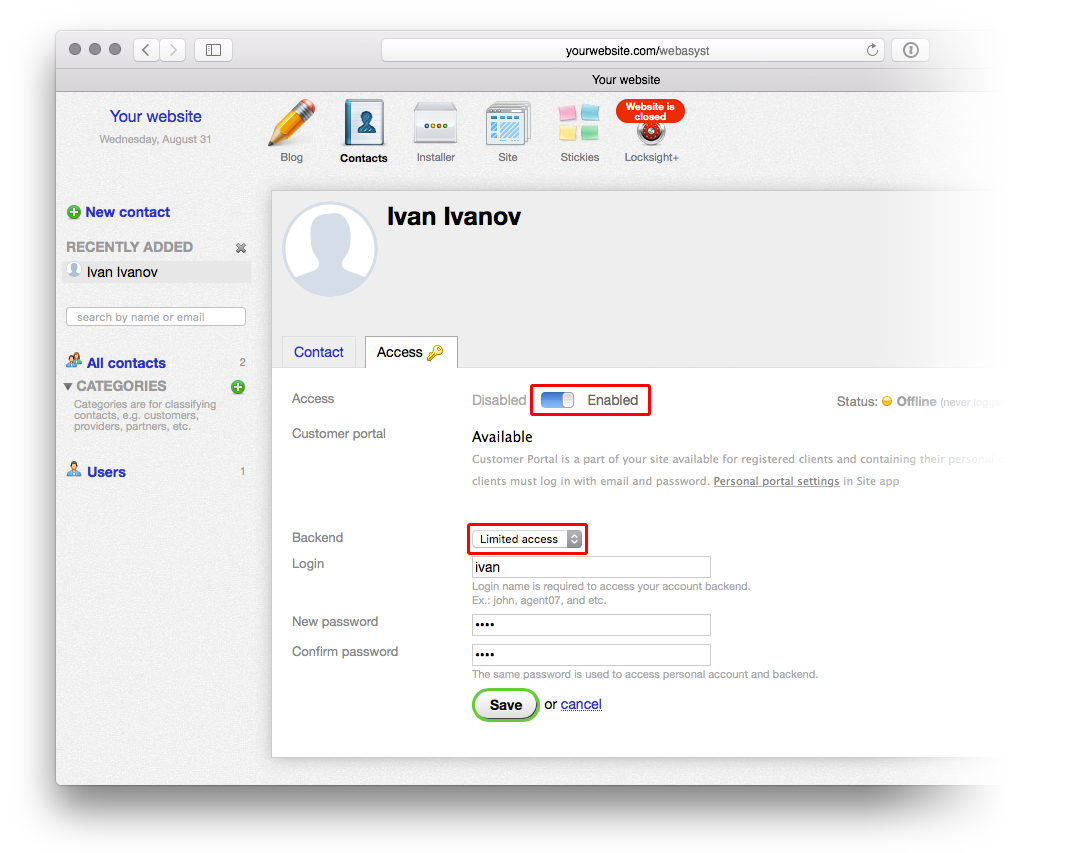
Naciśnij przycisk "Zapisz". Na ekranie pojawi się interfejs konfiguracji dostępu do określonych aplikacji. Z listy rozwijanej naprzeciwko aplikacji "Locksite" wybierz opcję "Ograniczony dostęp":
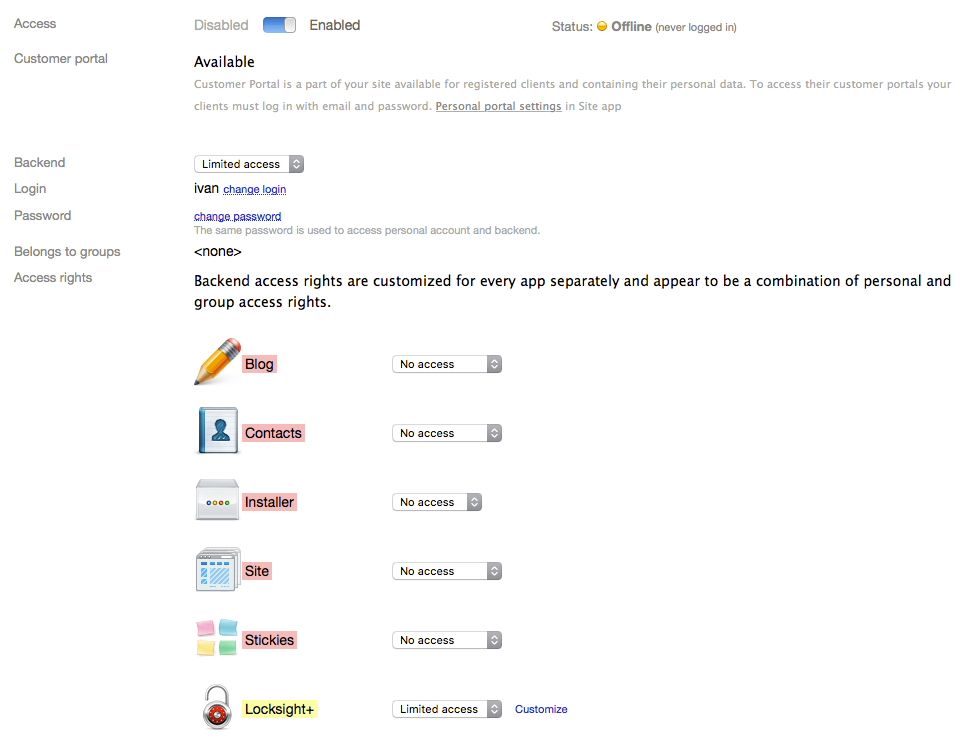
W wyświetlonym oknie zaznacz czynności, które może wykonać kontakt. Na przykład, jeśli konieczne jest, aby dana osoba miała możliwość przeglądania zamkniętej witryny, ale nie chcesz, aby mogła przypadkowo otworzyć witrynę, musisz zaznaczyć tylko jeden znacznik wyboru w odpowiednim akapicie.
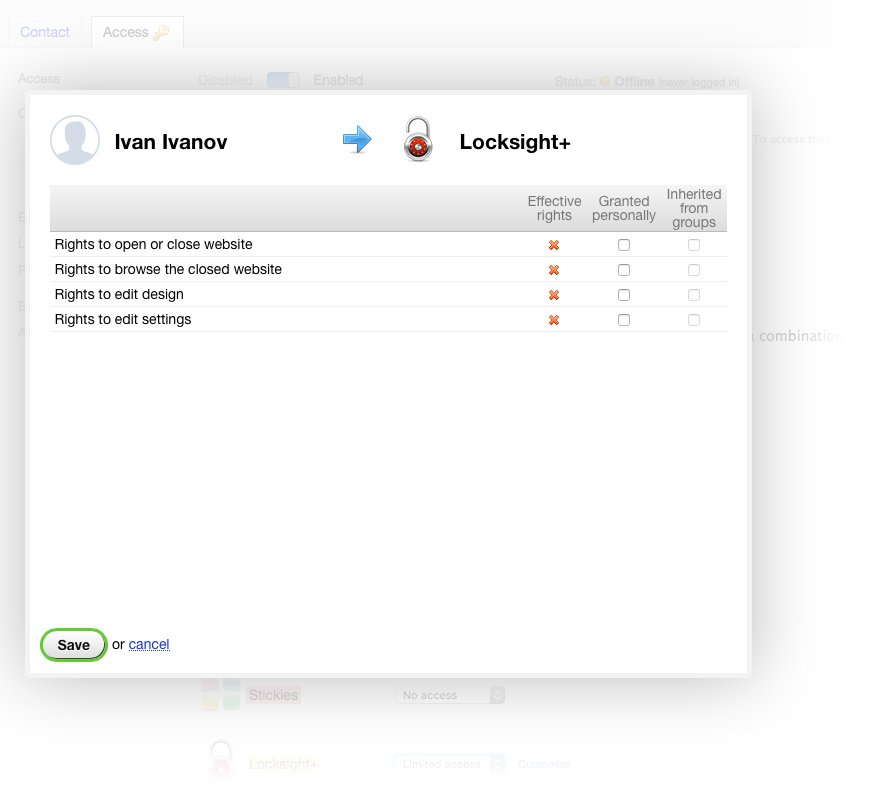
Po zapisaniu zmian konfiguracja kontaktu jest zakończona.
